Forza Horizon 5 Error Code FH301 Solution
Chybový kód FH301, na ktorý narazili hráči Forza Horizon 5 Windows, sa môže vyskytnúť v dôsledku mnohých problémov. Ak sa s takouto chybou stretávate, tento článok bude pre vás návodom.

Chyba "Prosím aktualizujte svoj grafický ovládač", na ktorú narazili hráči Forza Horizon 5, sa môže vyskytnúť z mnohých dôvodov. Táto chyba, ktorá sa vyskytuje iba v operačnom systéme Windows, môže priniesť veľa chýb. Ak sa stretnete s takouto chybou, môžete ľahko nájsť riešenie podľa nižšie uvedených návrhov. Aby sme sa zbavili kódu chyby Forza Horizon 5 FH301, musíme najprv zistiť, prečo sme sa s takouto chybou stretli. Potom môžeme nájsť koreň chyby a nájsť riešenie.
Prečo dostanem kód chyby Forza Horizon 5 FH301?
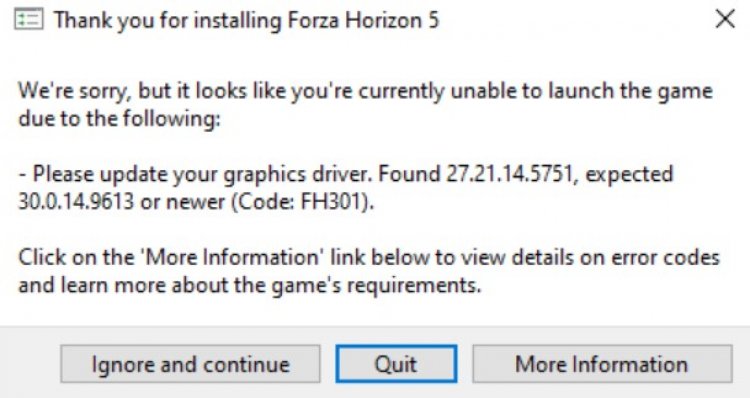
Ak je váš grafický ovládač zastaraný alebo má problémy, je veľmi pravdepodobné, že sa stretneme s takouto chybou. Za týmto účelom sa môžeme zbaviť takejto chyby aktualizáciou nášho grafického ovládača manuálne alebo pomocou automatického programu.
Ako opraviť Forza Horizon 5 Error Code FH301
Aby sme sa úplne zbavili chybového kódu Forza Horizon 5 FH301, musíme aktualizovať náš grafický ovládač automaticky alebo manuálne. Pre to;
1-) Aktualizujte grafickú kartu pomocou Správcu zariadení
Najprv skúsme manuálne aktualizovať našu grafickú kartu.
- Kliknite pravým tlačidlom myši na ikonu Štart a kliknite na položku Správca zariadení.
- Kliknite na Grafické adaptéry, kliknite pravým tlačidlom myši na grafickú kartu a kliknite na Aktualizovať ovládač.
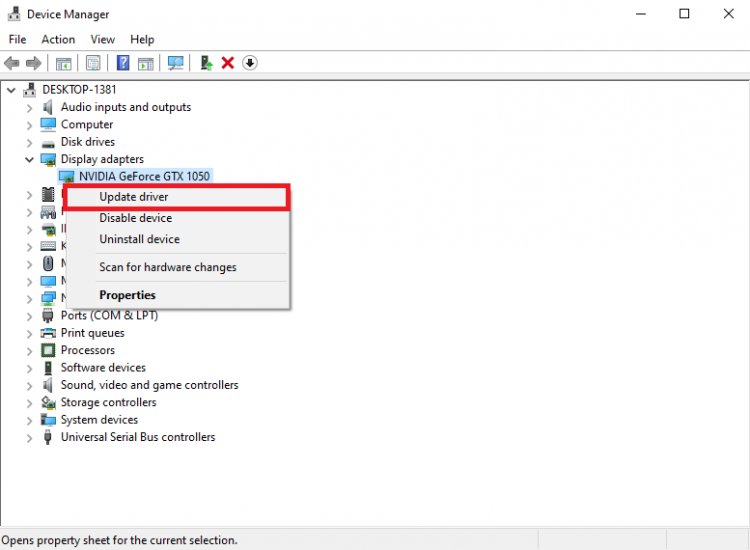
- Kliknite na Automaticky vyhľadať ovládače.
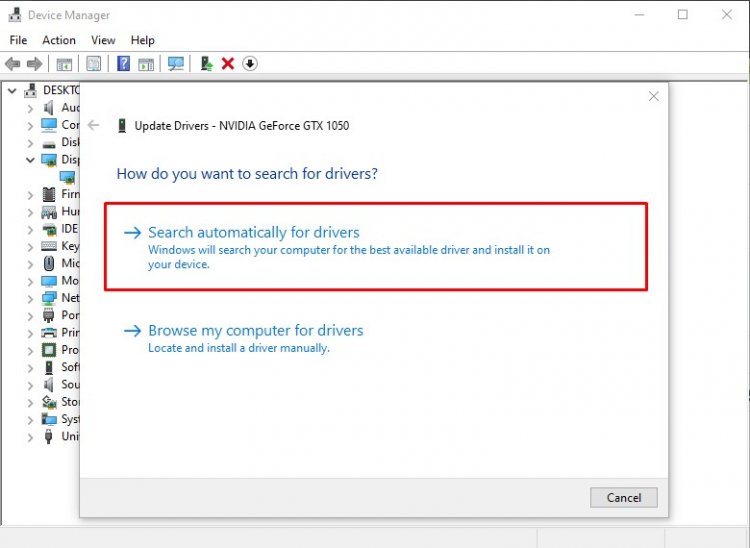
- Po tomto procese sa váš grafický ovládač automaticky aktualizuje. Ak váš grafický ovládač hovorí, že je aktuálny, prejdime k novej metóde.
2-) Automaticky aktualizujte ovládač grafiky
Tohto problému sa môžeme zbaviť automatickou aktualizáciou grafického ovládača pomocou programu. Pre to;
- Stiahnite si Driver Booster.
- Otvorte program Driver Booster, ktorý ste si stiahli.
- Po tomto procese, ak váš grafický ovládač nie je aktuálny, aktualizujte ho stlačením tlačidla SCAN v strede.
Ak problém v tomto procese pretrváva, prejdime na inú metódu.
3-) Aktualizujte grafický ovládač pomocou softvéru
Problém môžeme úplne odstrániť aktualizáciou grafického ovládača, ktorý používate, pomocou softvéru. Pre to;
Ak máte grafickú kartu Nvidia;
- Stiahnite si a otvorte inštalačný program automatickej aktualizácie ovládačov Nvidia Kliknutím stiahnete.
- Na obrazovke inštalátora, ktorá sa otvorí, vyberte automatickú možnosť a počkajte, kým sa aktualizuje.
- Po tomto procese reštartujte počítač a skúste sa prihlásiť do hry.
Ak máte grafickú kartu AMD;
- Stiahnite si a otvorte inštalačný program automatickej aktualizácie ovládačov AMD Kliknutím stiahnete.
- Na obrazovke inštalátora, ktorá sa otvorí, vyberte automatickú možnosť a počkajte, kým sa aktualizuje.
- Po tomto procese reštartujte počítač a skúste sa prihlásiť do hry.
Ak máte grafickú kartu Intel;
- Stiahnite si a otvorte inštalačný program automatickej aktualizácie ovládačov Intel. Kliknutím stiahnete.
- Na obrazovke inštalátora, ktorá sa otvorí, vyberte automatickú možnosť a počkajte, kým sa aktualizuje.
- Po tomto procese reštartujte počítač a skúste sa prihlásiť do hry.
![Ako opraviť chybu servera YouTube [400]?](https://www.hatauzmani.com/uploads/images/202403/image_380x226_65f1745c66570.jpg)
























